Gibt es eine Möglichkeit, eine bestimmte Anwendung durch den Systemintegritätsschutz unter macOS zu lassen?
Dies ist eine häufig gestellte Frage von Mac-Benutzern. Eine Möglichkeit, dies zu tun, ist die Deaktivierung der Funktion. Der Schutz der Systemintegrität (SIP) wurde als Sicherheitsfunktion in OS X El Capitan eingeführt. Diese Funktion soll verhindern, dass Ihre Programme Dateien auf Root-Ebene ändern, auch wenn Passwörter implementiert sind.
Trotz seiner Nützlichkeit verhindert SIP manchmal, dass einige Programme gut funktionieren. Dies ist bei Anwendungen von Drittanbietern sogar noch häufiger der Fall. In diesem Artikel erklären wir Ihnen, ob es sicher ist, den Systemintegritätsschutz auf dem Mac zu deaktivieren und wie Sie den Systemintegritätsschutz auf dem Mac aktivieren und deaktivieren können; fangen wir an.
In diesem Artikel
Ist es sicher, den Systemintegritätsschutz (SIP) auf dem Mac zu deaktivieren?
Die Deaktivierung des Systemintegritätsschutzes auf dem Mac ist nicht sicher, da seine Funktion darin besteht, Ihre Computerfestplatten und Programmdateien vor Malware-Angriffen zu schützen. Bei einigen Anwendungen von Drittanbietern müssen Sie den Systemintegritätsschutz deaktivieren. Das Ziel ist jedoch in der Regel, Ihre Systemdateien und die Funktionsweise Ihres PCs auf die selbsternannten Treiber umzustellen. Leider sind diese Apps mit unausgereiften Techniken ausgestattet, die manchmal Viren enthalten und Ihren PC beeinträchtigen.
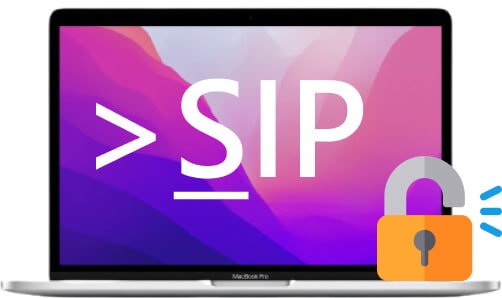
Glücklicherweise sind viele Anwendungen heutzutage gut konzipiert und können auf dem Mac mit aktiviertem SIP laufen. Es kann jedoch sein, dass Sie die Funktion der Systemintegritätssicherung vorübergehend deaktivieren müssen, damit Ihr Mac einige Anwendungen installieren kann. Natürlich können Sie den Systemintegritätsschutz auf dem Mac nach dem Herunterladen und der Installation jederzeit aktivieren.
Deaktivieren des Systemintegritätsschutzes auf dem Mac
Die Deaktivierung des Systemintegritätsschutzes kann anstrengend sein, vor allem, wenn Sie nicht wissen, wie Sie das erreichen können. Zunächst müssen Sie Ihren Mac im Wiederherstellungsmodus neu starten. Außerdem ist es wichtig, SIP wieder zu aktivieren, sobald Sie die App heruntergeladen haben, bei der die SIP-Funktion gestört hat. Nachfolgend finden Sie die Schritte zur Deaktivierung von SIP auf Ihrem Mac-Computer.
- Schritt 1: Starten Sie zunächst Ihren Mac neu.
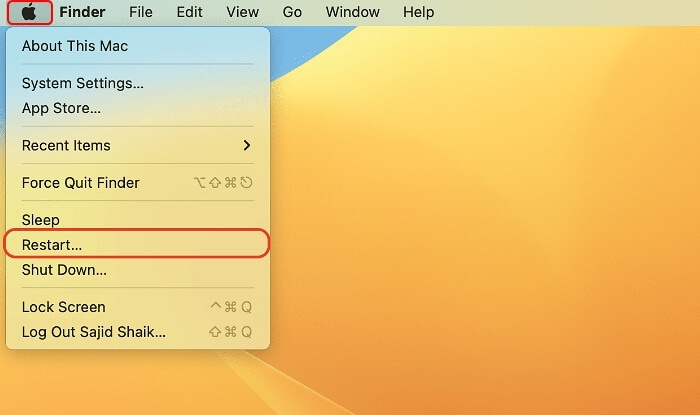
- Schritt 2: Halten Sie beim Neustart die Tasten Befehl+R gleichzeitig gedrückt, bis Sie den Klingel-Ton hören und das Apple-Logo erscheint.
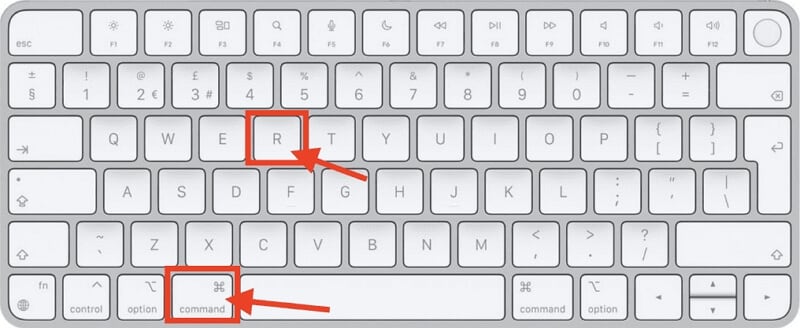
- Schritt 3: Warten Sie, bis macOS die Dienstprogramme hochgefahren hat.
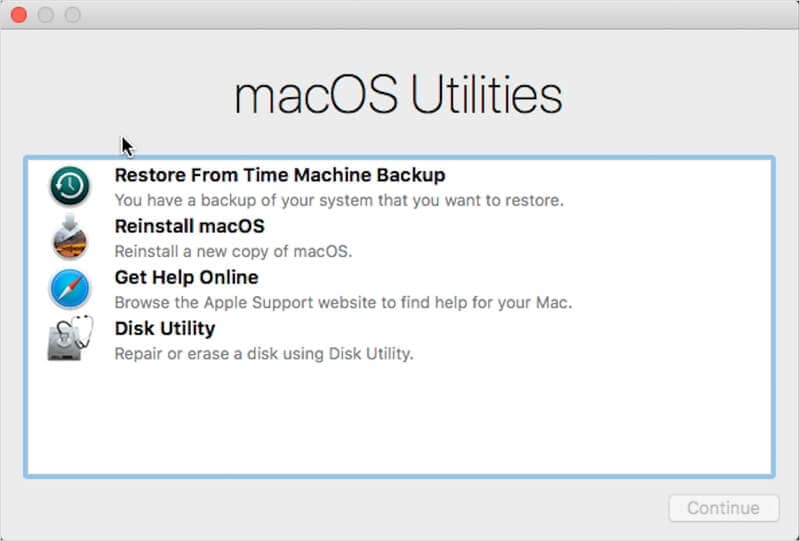
- Schritt 4: Sobald dieses Fenster im Wiederherstellungsmodus erscheint, öffnen Sie ein Terminal-Fenster aus dem Dropdown-Menü der Dienstprogramme. Sie finden die Registerkarte in der Regel am oberen Rand des Bildschirms.
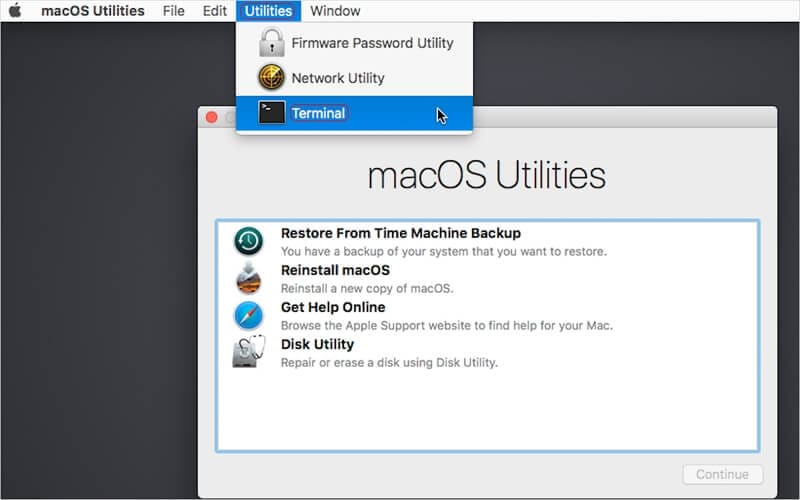
- Schritt 5: Geben Sie im Terminal-Fenster csrustil disable ein.
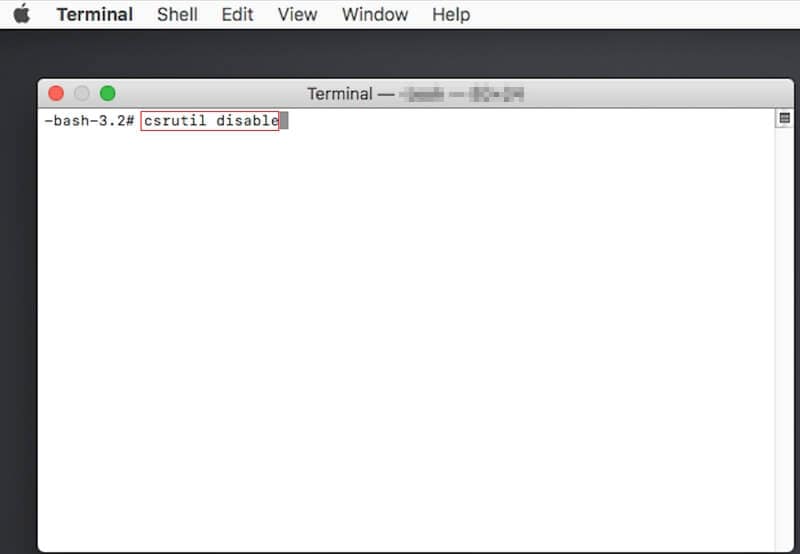
- Schritt 6: Drücken Sie nun die Eingabetaste. Es erscheint eine Meldung, die Sie darüber informiert, dass der Systemintegritätsschutz deaktiviert ist und dass Sie Ihren PC neu starten sollten, damit die Änderungen wirksam werden.
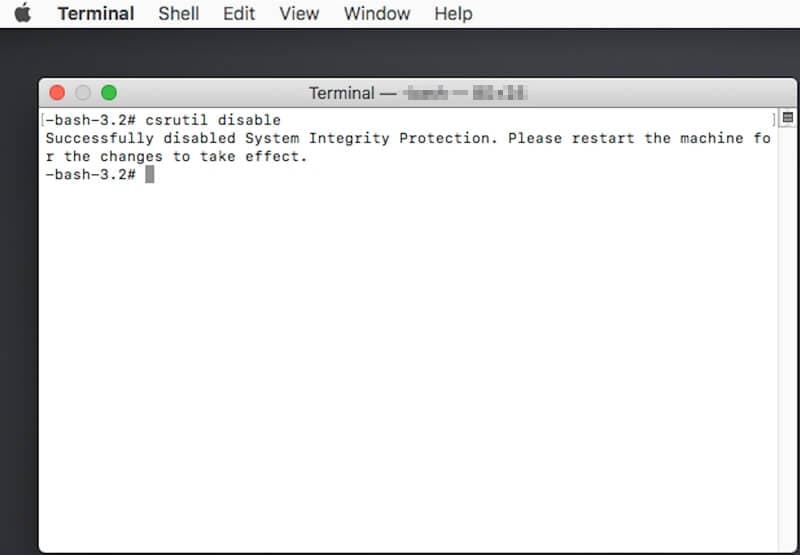
- Schritt 7: Starten Sie Ihren Mac neu und Sie werden feststellen, dass SIP auf dem Mac deaktiviert ist.
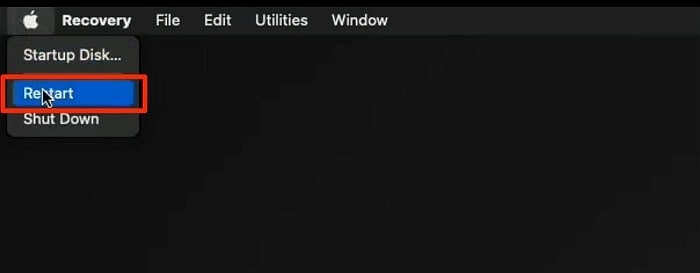
Jetzt können Sie jede Software ohne Beeinträchtigung durch SIP auf dem Mac installieren.
Wie man SIP ohne vollständigen Wiederherstellungsmodus deaktiviert
Manchmal suchen Sie vielleicht nach einer anderen Methode, um den Systemintegritätsschutz auf dem Mac ohne den Wiederherstellungsmodus zu deaktivieren. Egal, ob der Wiederherstellungsmodus nicht funktioniert oder Sie eine Alternative wünschen, im Folgenden finden Sie die Schritte zum Deaktivieren des Systemintegritätsschutzes auf dem Mac ohne den Wiederherstellungsmodus.
- Fahren Sie zunächst den Mac herunter.
- Schalten Sie dann den Mac wieder ein und halten Sie die Optionstaste gedrückt.
- Wählen Sie Ihre Wiederherstellungspartition und halten Sie gleichzeitig die Tasten Befehl+S gedrückt, um den Mac im Konsolen-/Terminalmodus zu starten.

- Sobald dies angezeigt wird, geben Sie den Befehl "csrustil disable" ein und drücken Sie die Eingabetaste.
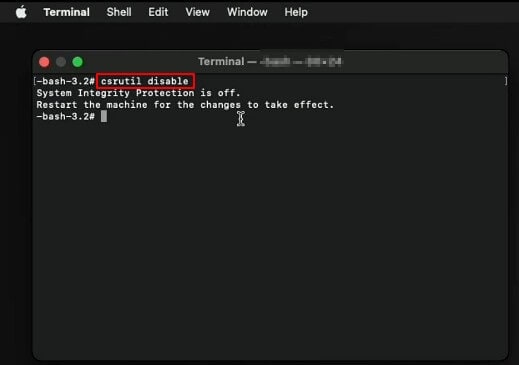
- Dadurch wird der Systemintegritätsschutz auf Ihrem macOS deaktiviert und Sie können die gewünschten Anwendungen installieren.
Wie man den Schutz der Systemintegrität wieder aktiviert
Um Malware-Angriffe auf Ihren PC aufgrund des fehlenden Schutzes zu verhindern, ist es immer wichtig, SIP auf dem Mac wieder zu aktivieren, wenn Sie die Aufgaben erledigt haben, für die der Systemintegritätsschutz deaktiviert werden muss. Nachfolgend finden Sie die Schritte zur Wiederaktivierung des Systemintegritätsschutzes.
- Schritt 1: Starten Sie zunächst Ihren Mac neu.
- Schritt 2: Halten Sie die Taste Befehl+R gedrückt, bis das Apple-Logo erscheint.
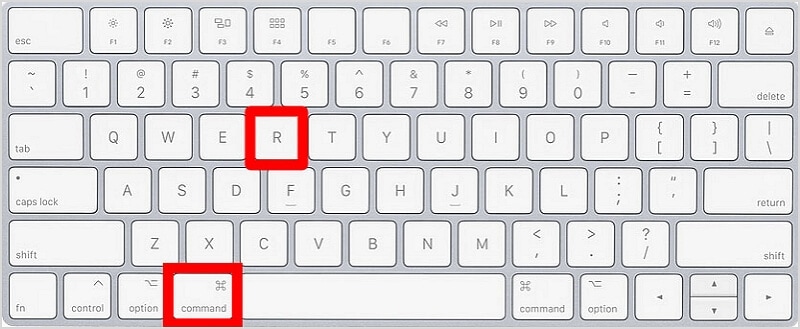
- Schritt 3: Sobald Ihr Mac-Computer hochgefahren ist, klicken Sie auf "Dienstprogramme" und wählen Sie "Terminal".

- Schritt 4: Geben Sie csrustil enable ein, um SIP auf Ihrem Mac wieder zu aktivieren.
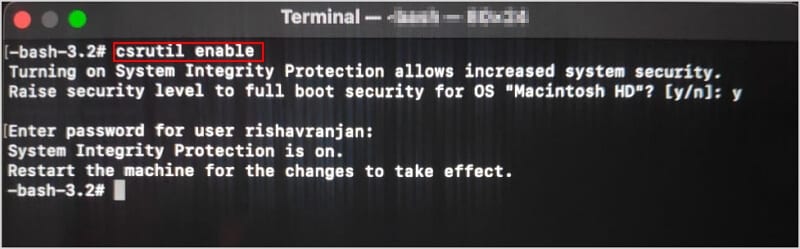
- Schritt 5: Klicken Sie nun auf die Neustart Schaltfläche und Ihr Systemintegritätsschutz ist wieder aktiv.
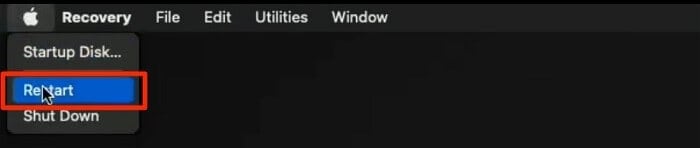
Bonus-Tipps: Wie man verlorene Daten nach der Deaktivierung von SIP und einer bösartigen Attacke wiederherstellt
Der Verlust von Daten kann eine schreckliche Erfahrung sein und wenn SIP auf dem Mac deaktiviert ist, ist das noch viel mehr möglich. Sobald Sie Daten auf Ihrem Mac verloren haben, wird die Wiederherstellung zu einer Herausforderung. Mit der Mac Datenrettungssoftware können Sie Ihre Daten jedoch im Handumdrehen wiederherstellen.
Wondershare Recoverit ist vielseitig und hilft Ihnen bei der Wiederherstellung verschiedener Dateitypen wie verlorenen oder gelöschten Musikdateien, Dokumenten, Videos, Fotos, Systemdateien und mehr.

Wondershare Recoverit - Stellen Sie Ihre wertvollen Videos wieder her
5.481.435 Personen haben das Tool bereits heruntergeladen.
Recoverit kann Daten aus geleerten Mac-Papierkörben, Daten, die durch einen defekten Sektor, eine Beschädigung der Festplatte oder versehentliches Löschen verloren gegangen sind, wiederfinden.
Die Software ist unglaublich einfach zu bedienen und verfügt sogar über eine Vorschaufunktion, mit der Sie überprüfen können, ob Sie die richtige Datei wiederherstellen.
Unterstützt über 1.000 verschiedene Dateiformate: DOC/DOCX, XLS/XLSX, PDF, JPG, HEIF, HTML, INDD, EPS, MP4, MP3, zip, etc.
Kostenlose Version zum Ausprobieren und kostenpflichtige Version, um mehr zu genießen.
Folgen Sie diesen einfachen Schritten, um verlorene Daten nach der Deaktivierung des Systemintegritätsschutzes wiederherzustellen.
- Schritt 1: Laden Sie Wondershare Recoverit auf Ihren Mac herunter und starten Sie die App.
- Schritt 2: Wählen Sie unter "Festplatten und Speicherorte" das Laufwerk oder den Ordner, in dem Ihre verlorenen Daten gespeichert waren.

- Schritt 3: Ein Scan des Laufwerks oder Ordners wird gestartet. Der Status des Scan-Vorgangs wird in der unteren linken Ecke der Seite angezeigt. Sie können den Scan auf halbem Weg abbrechen, wenn Sie die verlorenen Daten finden.

- Schritt 4: Sobald der Scan abgeschlossen ist, können Sie auf die Dateien doppelklicken, um sie in der Vorschau anzuzeigen.

- Schritt 5: Wählen Sie die gewünschten Dateien aus und klicken Sie auf die "Wiederherstellen" Schaltfläche, um sie wiederherzustellen und an einem sicheren Ort zu speichern.

Für Windows XP/Vista/7/8/10/11
Für macOS X 10.10 - macOS 13
Fazit
Obwohl die meisten Anwendungen bei aktiviertem Systemintegritätsschutz effektiv arbeiten können, gibt es Zeiten, in denen es für Sie ideal ist, ihn zu deaktivieren. Führen Sie die obigen Schritte aus, um den Systemintegritätsschutz auf dem Mac zu deaktivieren und ihn nach der Aufgabe wieder zu aktivieren. Während SIP auf dem Mac ausgeschaltet ist, sollten Sie sicherstellen, dass Ihr MacOS auf dem neuesten Stand ist und Sie über ein effizientes Antivirenprogramm verfügen.










